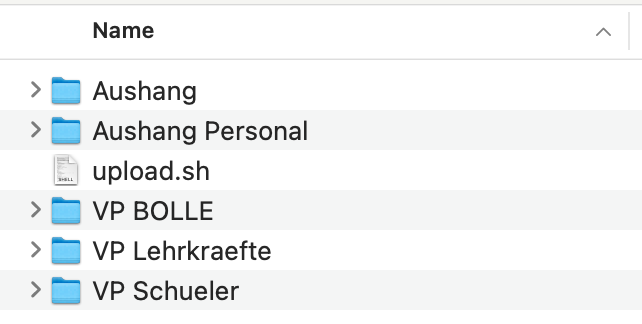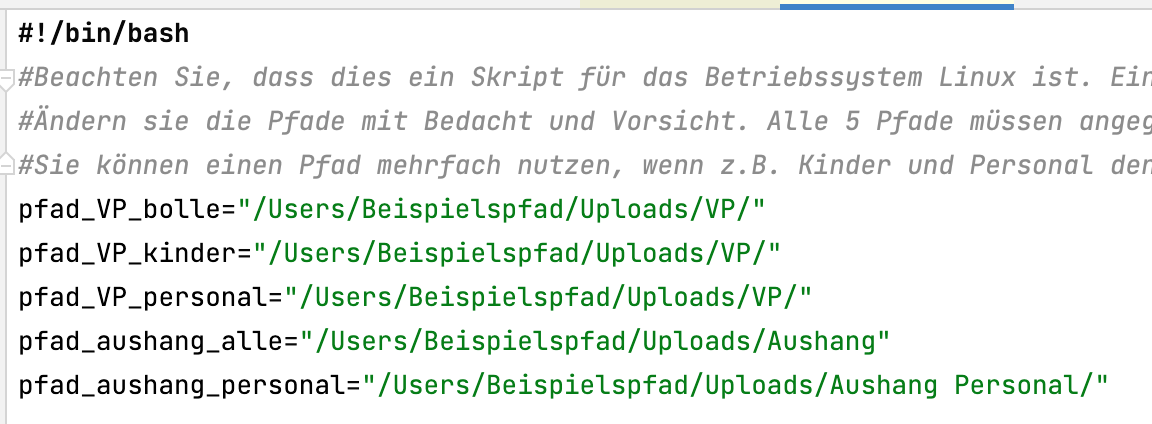Automatische Uploads (Vertretungsplan und Aushänge)
Dieser Abschnitt richtet sich nur an erfahrene Administratoren. Für den regelmäßigen Upload benötigen Sie eine Linux-Umgebung, die Zugriff auf die Dateien hat und mit dem Internet verbunden ist.
BOLLE ermöglicht es, dass Sie bestimmte Dokumente regelmäßig automatisiert hochladen. Dazu gehören Vertretungspläne und Aushänge.
Es gibt verschiedene Arten von Vertretungsplänen, die hochgeladen werden können:
- Vertretungsplan für Lehrkräfte (nur zur Anzeige)
- Vertretungsplan für Schüler:innen (nur zur Anzeige)
- Vertretungsplan zur automatisieren Weiterverwendung in BOLLE (siehe unten)
Für die Aushänge stehen zwei Varianten zur Verfügung:
- Aushänge, die nur Lehrkräfte sehen können
- Aushänge, die alle Nutzer (also Schüler:innen, Eltern und Lehrkräfte sehen) sehen können
Der Hochladeprozess
Doch wie funktioniert der Upload?
Der Upload zu BOLLE funktioniert über eine geheime URL. Diese ist so lang, dass sie praktisch nicht erraten werden muss. An diese URL lassen sich die Uploads mittels curl schicken. Die lange URL bietet dabei die Möglichkeit, dass der Prozess ohne weitere Authentisierung erfolgen kann.
Im Bereich Admin -> Einstellungen -> Automatische Uploads können Sie das vorbereitete Skript herunterladen.
Wir empfehlen Ihnen, dass Sie alle Dokumente, die in Zukunft automatisch hochgeladen werden sollen, in einem Ordner ablegen. Dieser könnte sich bspw. auf einer Netzwerkfestplatte befinden, die auch den Upload selbst übernehmen kann.
Die Ordnerstruktur könnte also so aussehen:
Es besteht aus den Ordnern, in denen sich die Dateien befinden und dem Uploadskript "upload.sh", welches Sie von BOLLE heruntergeladen haben. Öffnen Sie nun zunächst das Skript mit einem Texteditor und passen Sie alle Pfade der Verzeichnisse an. Die ersten drei Pfade sind die verschiedenen Vertretungspläne, die Sie hochladen können, die letzten beiden sind die Pfade der Verzeichnisse mit den Aushängen. Achten Sie darauf, dass der Pfad als absoluter Pfad angegeben werden muss.
Wenn Sie keine Unterschiede zwischen den Vertretungsplänen für Lehrkräfte und Kindern machen möchten, können Sie mehrfach das identische Verzeichnis angeben. Dann sehen alle Beteiligten denselben Plan.
Wenn Sie einzelne Funktionen nicht nutzen möchten, dann legen Sie dennoch die Ordner an und lassen diese leer.
Regelmäßiger Upload
Nachdem die Verzeichnispfade in das Skript eingetragen sind, kann der Upload beginnen. Dafür müssen Sie das Skript nur ausführen. Dies geschieht beispielsweise mittels "bash upload.sh" in der Konsole. Sie können (und sollten) dazu einen Cronjob einrichten, die dieses Skript alle fünf Minuten ausführt.
Bitte beachten Sie, dass der Upload der Aushänge nur vorgenommen wird, wenn Sie Änderungen an den Dateien vorgenommen haben. Der Upload der Vertretungspläne geschieht bei jeder Ausführung.
Nach dem Ausführen legt das Skript zwei Dateien in seinem Ausführungsverzeichnis an: alterUpload_alle.txt und alterUpload_personal.txt.
Löschen Sie diese Dateien nicht. Sie verhindern, dass Aushänge unnötig oft und mehrfach hochgeladen werden.
Formate
Vertretungsplan für Lehrkräfte / für Schüler:innen
Die Dateien, die Sie hier hochladen, werden den betroffenen Personen lediglich angezeigt. Die Formatierung und die Inhalte sind daher Ihnen selbst überlassen. Wichtig ist, dass der Vertretungsplan aus nur einer Datei besteht, die als hm-Datei gespeichert ist.
Sie können unterschiedliche Pläne für Lehrkräfte und Schüler:innen hochladen, da die Pläne für Kinder häufig weniger Informationen enthalten müssen.
Vertretungsplan zur automatisieren Weiterverwendung in BOLLE
Wenn der Vertretungsplan in einem bestimmten Format zu BOLLE hochgeladen wird, kann er von BOLLE automatisch weiterverwendet werden. Dann bekommen z.B. Lehrkräfte, die von Vertretungen betroffen sind, diese Informationen direkt auf Ihrer Startseite angezeigt. Es handelt sich dabei um ein reines Komfortfeature, welches nicht eingerichtet werden muss. Das Format ist dabei auf den Export von Untis ausgelegt. Konfigurieren Sie den Untis-Export dabei so, dass die Tabelle wie folgt aufgebaut ist:
Aushänge
Aushänge können ausschließlich als PDF hochgeladen werden. Achten Sie - für die beste Darstellung - darauf, dass es sich um ein Hochkant-A4-Format handelt. Andere Formate sind aber ebenso möglich.